Excel 스프레드시트 문서가 있고 다른 사람과 공유하려는 경우 문서를 있는 그대로 보낼 수 있습니다. 그러나 Excel 스프레드시트를 기본 형식으로 보내면 포함된 모든 수식이 표시되고 내용이 수정될 수 있습니다. 문서를 현재 상태로 유지하려면 문서를 PDF로 변환할 수 있습니다. PDF 문서는 편집할 수 없으며 변환할 때 스프레드시트를 있는 그대로 표시합니다.
PDF로 저장
Excel 스프레드시트를 PDF로 변환하는 한 가지 방법은 Microsoft Excel의 "다른 이름으로 저장" 기능을 사용하는 것입니다. 이렇게 하려면 "다른 이름으로 저장" 화면에서 파일 형식을 기본 "xlsx" 형식이 아닌 "PDF"로 변경합니다.
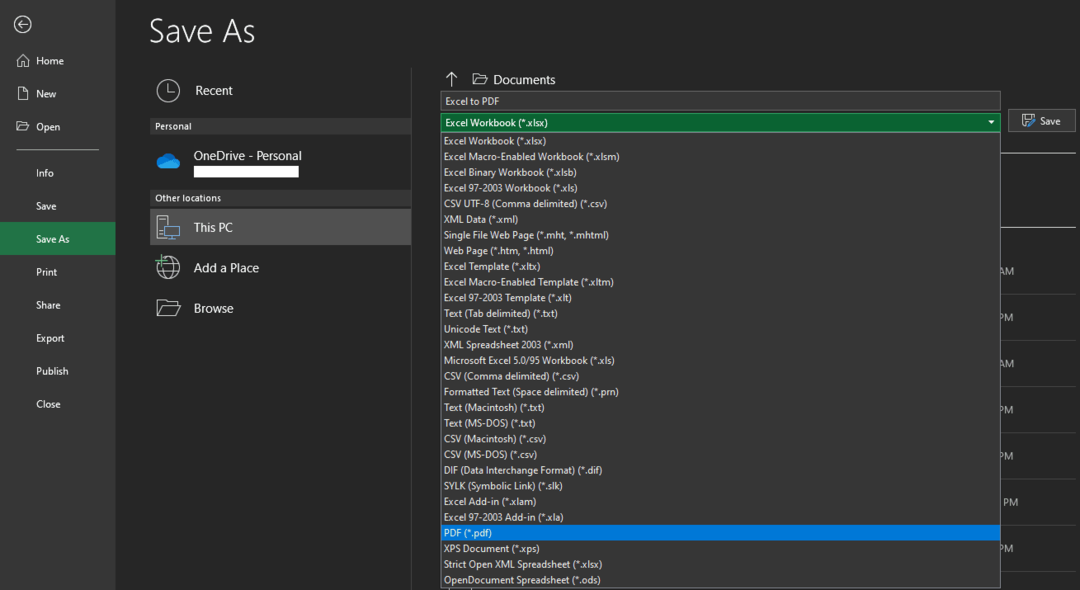
"다른 이름으로 저장" 화면을 열려면 Excel의 왼쪽 상단 모서리에 있는 "파일"을 클릭한 다음 왼쪽 열에서 "다른 이름으로 저장"을 클릭합니다.
팁: 특정 시점에서 계속 편집하려면 스프레드시트를 편집 가능한 Excel 형식으로 저장해야 합니다.
PDF로 인쇄
Microsoft Excel 내에서 Excel 스프레드시트를 PDF로 변환하는 또 다른 방법은 "PDF로 인쇄"를 사용하는 것입니다. Windows에는 기본적으로 PDF 프린터 옵션이 포함되어 있어 모든 문서를 PDF 형식으로 쉽게 인쇄할 수 있습니다. 스프레드시트를 PDF로 인쇄하려면 스프레드시트 문서에서 Ctrl+P를 누른 다음 "프린터" 드롭다운 메뉴에서 "Microsoft PDF로 인쇄" 프린터를 선택합니다.
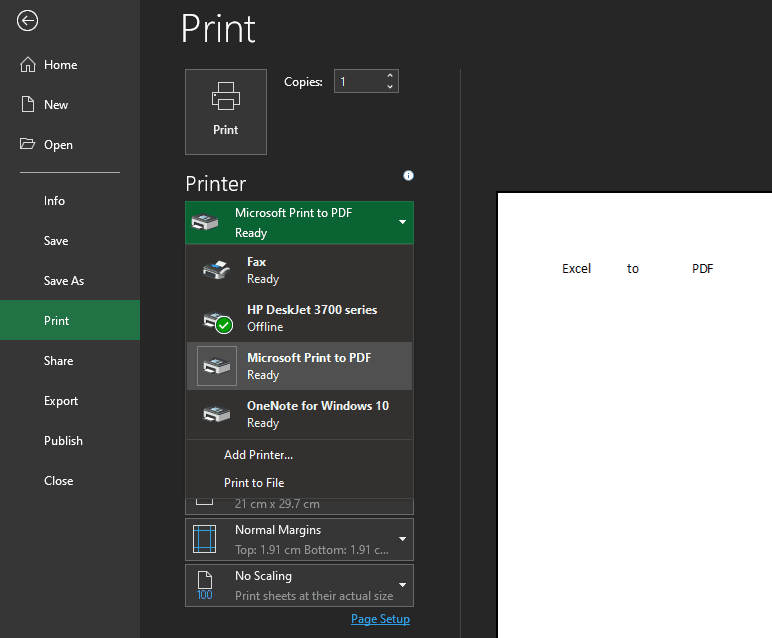
어도비 온라인 변환기
Excel이 설치되어 있지 않고 여전히 Excel 스프레드시트를 PDF로 변환해야 하는 경우 Adobe에서 제공하는 것과 같은 온라인 도구가 도움이 될 수 있습니다. Adobe는 무료 Excel to PDF 온라인 변환기를 제공합니다. 문서를 업로드하기만 하면 됩니다. 여기을 클릭한 다음 변환된 PDF 문서를 다운로드합니다.
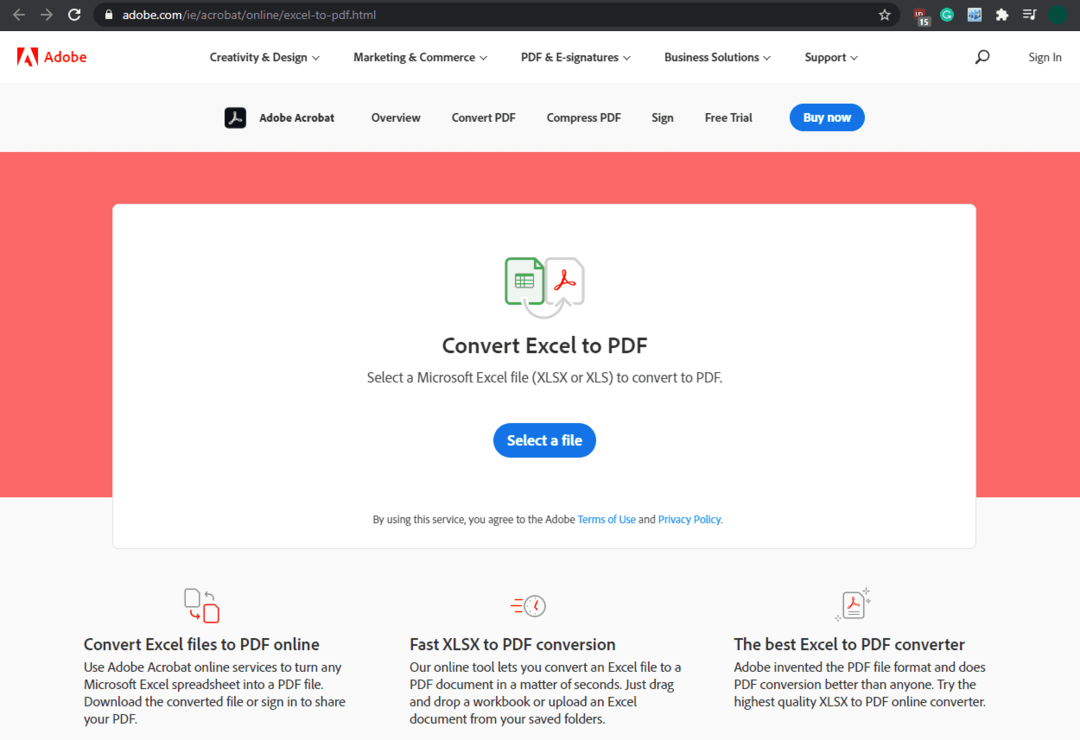
팁: 이와 같은 온라인 변환기는 일반적으로 타사의 존재로 인해 민감한 문서의 변환에 적합하지 않습니다. 개인 문서에 대해 위에서 제안한 것과 같은 오프라인 대안을 사용하는 것이 좋습니다.